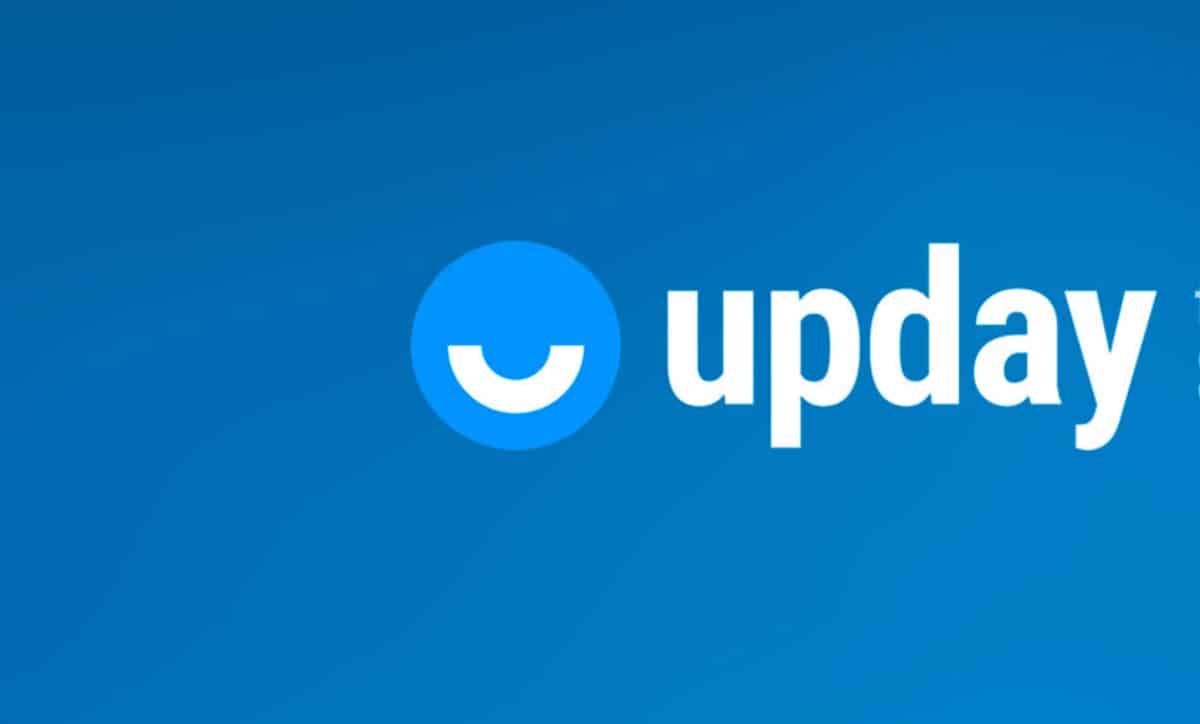
Az Upday egy előre telepített alkalmazás a legtöbb Samsung mobilban, különösen a közepes-nagy hatótávolságú modellekben. Célja, hogy különböző forrásokból származó információkat kínáljon a felhasználóknak.
Ez a kb a német Axel Springer kiadótól származik, amely már minden Android-eszközre, sőt iPhone-ra is telepíthető. Jelenleg ez a platform 34 országra bővült és Több mint 20 millió felhasználója van.
Ezen kívül saját szerkesztőségeket is létrehoztak Madridban, Milánóban, Párizsban, Berlinben, Londonban, Amszterdamban, Varsóban és Stockholmban. A My News szakaszban is megtalálható az olvasók érdeklődési köre alapján tartalmat kínál.
Sok ember számára azonban ez egy olyan alkalmazás, amelynek nincs haszna, és erőforrásokat fogyaszt. Ezért Ebben a cikkben bemutatjuk az Upday deaktiválásához szükséges lépéseket, így nem küld többé értesítéseket.
Az Upday alkalmazás eltávolítása a kezdőképernyőről
Ha azt akarod, akkor az távolítsa el a legfrissebb kezdőképernyőrőlMivel nem szeretné állandóan látni a híreket a kezdőképernyőn, csak kövesse az alábbi lépéseket:
- A letiltásához meg kell tennie nyomja meg a mobil képernyőjén egy üres helyet (hogy nincs más alkalmazás ikonja) néhány másodpercig.
- Ezzel aktiválja a képernyőn megjelenő widgetek módot, oldalra kell húzni amíg meg nem jelenik az Upday.
- Amikor eljut az Upday-be, észre fogja venni, hogy vannak a tetején található kapcsoló oldalon, ezt ki kell kapcsolni.
- A deaktiválás után már nem jelenik meg a kezdőképernyőn, de ne feledje, hogy az alkalmazás értesítései aktívak lesznek.
Az eljárás meglehetősen egyszerű, így minden probléma nélkül megteheti, anélkül, hogy bármilyen külső alkalmazást kellene telepítenie.

Az Upday értesítések letiltásának lépései
Ha nem szeretné teljesen letiltani az Upday-t, hanem inkább állandó értesítéseket szeretne amelyek hozzád jönnek Csak kövesse az alábbi lépéseket:
- Az első dolog, amit meg kell tennie lépjen be az Upday alkalmazásba mobilon.
- Miután belépett, lépjen a „beállítások”, amely három függőleges pont alakú.
- Miután belépett a beállítások menübe, a „my profile"és ha egyszer benne van, meg kell nyomnia az opciót"Értesítések".
- Az Értesítések opcióban több lehetőséget kínálnak: "Utolsó pillanatban","mentett értesítések","Személyre szabott értesítések".
- Ha ki szeretné kapcsolni az összes értesítést, mindhárom kapcsolót kikapcsolhatja és így az alkalmazás leállítja a hírértesítés küldését.
Lépések az Upday teljes deaktiválásához a mobilodon
Most, ha az, amit akarsz teljesen leállítja az Upday alkalmazás működését mobileszközén, de nem szeretné eltávolítani, egyszerűen tegye a következőket:
- Meg kell keresnie a lehetőséget "beállítások", amely a mobilodon van.
- Miután megadta a beállításokat, meg kell keresnie a "" részt.alkalmazások".
- Amikor belép az alkalmazásokba, megjelenik a készülékére telepített összes alkalmazás. Csúsztatnia kell a menüt, amíg meg nem kapod az Upday-t.
- Ha megtaláltad Updayt, az ikonra kell kattintani amely megnyitja a lehetőségek menüjét.
- Az Ön által talált lehetőségek között szerepel a „Inaktiválás”, ezzel leállítja az alkalmazás működését, és ezért nem fog több üzenetet vagy frissítést kapni tőle.
Miután követte ezt az 5 lépést, teljesen leállíthatja az Upday szolgáltatást mobileszközén.
Ezzel a 3 módszerrel kiválaszthatja, hogy mit szeretne letiltani az Upday alkalmazásból, akár csak le szeretné állítani az értesítéseket, eltávolítani a kezdőképernyőről vagy teljesen leállítani.
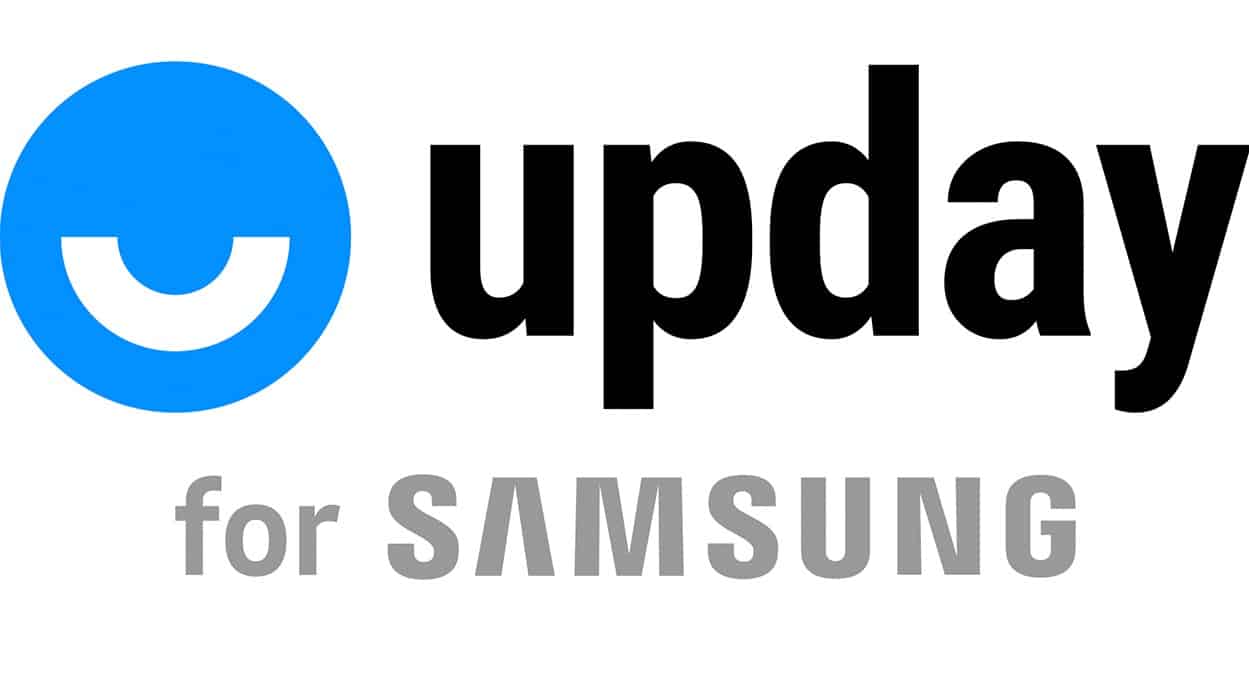
Hogyan távolíthatom el az Upday-t a mobilomról?
Abban az esetben, ha már döntött és teljesen el szeretné távolítani az Upday-t eszköze, megadjuk a lépéseket, hogy probléma nélkül megtehesse.
Az Upday eltávolításának lépései a Samsung Galaxy készülékről
- Az első dolog, amit meg kell tennie lépjen be a Galaxy Store alkalmazásba.
- Miután belépett, meg kell keresnie az alkalmazást "Friss nap".
- Ha megtalálta, meg kell nyomnia, majd a «eltávolítás".
A három lépés követésével probléma nélkül eltávolíthatja Samsung készülékéről.
Az Upday eltávolításának lépései Android-mobilról
Ha Android-eszköze van, és már nem szeretné használni az Upday-t, csak kövesse az alábbi lépéseket az eszközről való eltávolításához:
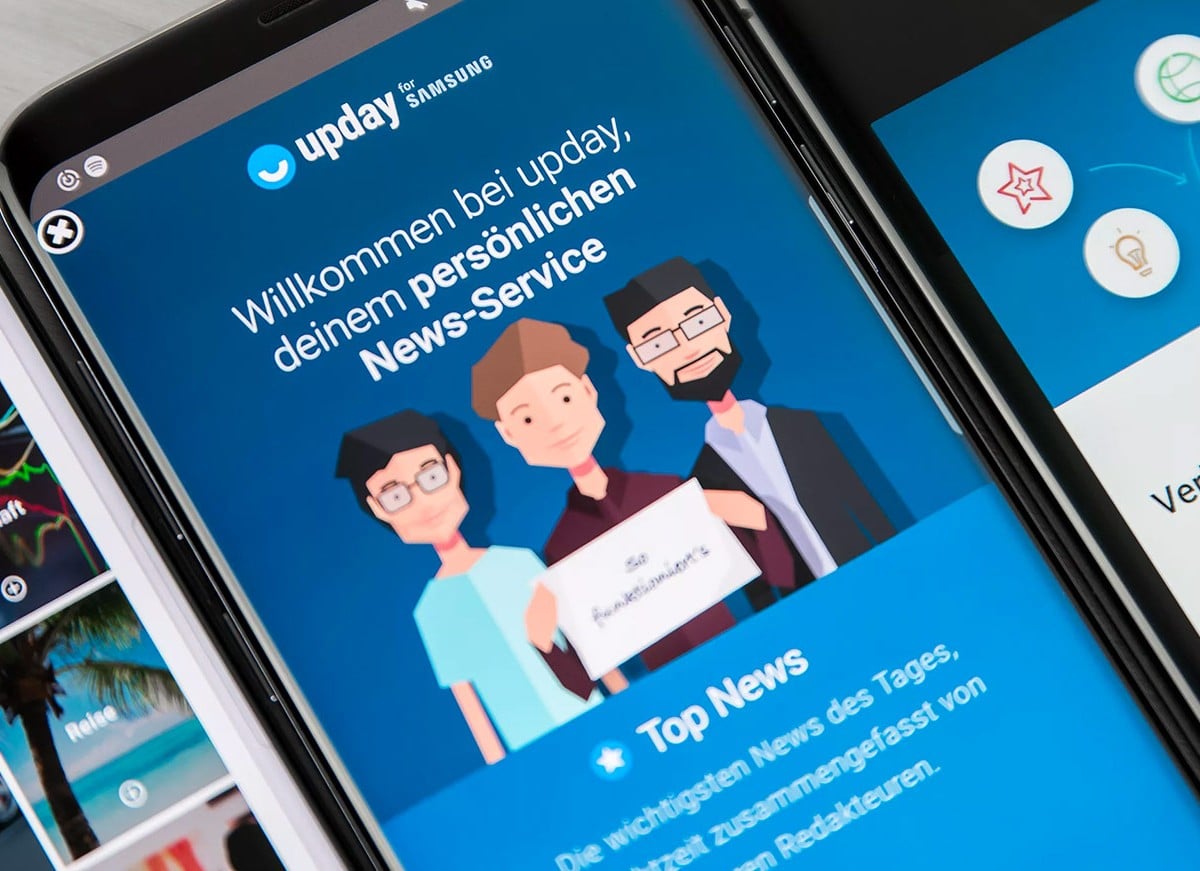
- Mobileszközén meg kell keresnie a „konfiguráció vagy beállítások” és írja be.
- Ha a beállítások részben van, keresse meg a "" részt.alkalmazások” és be kell írnia.
- Ha egy további menü jelenik meg, kereshet egy „Kezelje az alkalmazásokat” vagy hasonló néven.
- Írja be az opciót alkalmazások kezelése és megjeleníti a mobileszközre telepített összes alkalmazást.
- Görgessen ebben a részben, amíg meg nem jelenik az Upday A lehetőségek között be kell lépnie, és látni fog egy menüt, amely több lehetőséget tartalmaz.
- ebben a menüben meg kell nyomnia az eltávolítás opciót, akkor elindul az eltávolítási folyamat, és az alkalmazás eltávolításra kerül a mobilról.